Izvlecite zadnjo vrstico besedila iz večvrstične celice
Če želite iz vrstice besedila izvleči zadnjo vrstico besedila, ki je ločena s prelomi vrstic, tega običajno ne morete rešiti. V tem članku bom predstavil formulo za obravnavo te naloge v Excelu.
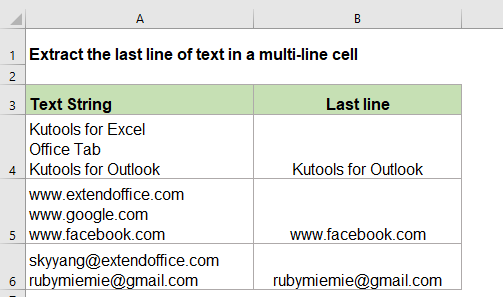
Izvlecite zadnjo vrstico besedila iz večvrstične celice v Excelu
V Excelu lahko ustvarite formulo, ki temelji na funkcijah TRIM, RIGHT, SUBSTITUTE in REPT, da izvlečete zadnjo vrstico iz večvrstične celice. Splošna sintaksa je:
=TRIM(RIGHT(SUBSTITUTE(text,CHAR(10),REPT(" ",200)),200))
- text: besedilni niz ali vrednost celice, iz katere želite izvleči zadnjo vrstico.
- 200: število 200 je naključno število, ki bi moralo biti dovolj veliko za obdelavo dolgih vrstic, če so daljše daljše, ga lahko prilagodite na večje.
1. Prosimo, vnesite ali kopirajte spodnjo formulo v prazno celico:
=TRIM(RIGHT(SUBSTITUTE(A2,CHAR(10),REPT(" ",200)),200))
2. Nato povlecite ročico za polnjenje navzdol do celic, v katere želite uporabiti to formulo, in vsa zadnja besedila v vsaki vrstici so bila ekstrahirana, kot je prikazano spodaj:
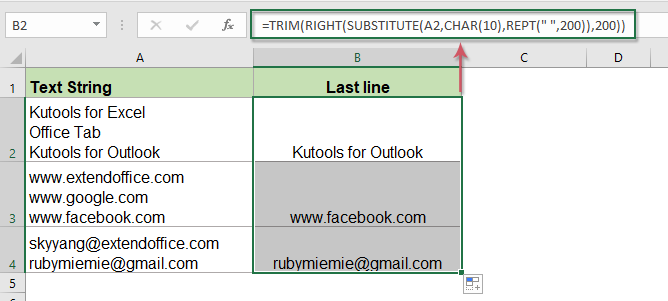
Pojasnilo formule:
- NAMESTA (A2, CHAR (10), REPT ("", 200): Ta funkcija SUBSTITUTE se uporablja za iskanje vseh prelomov vrstic (char10) v celici A2 in vsakega nadomesti z 200 presledki.
- DESNO (NAMESTITEV (A2, CHAR (10), REPT ("", 200)), 200): Funkcija DESNO se uporablja za pridobivanje 200 znakov z desne strani novega besedila, ki ga vrne funkcija SUBSTITUTE.
- TRIM (): Ta funkcija TRIM odstrani vse presledke iz besedila, ki ga vrne funkcija DESNO.
Uporabljene relativne funkcije:
- REPT:
- Funkcija REPT se uporablja za ponavljanje znakov določeno število krat.
- SUBSTITUTE:
- Funkcija SUBSTITUTE nadomesti besedilo ali znake v besedilnem nizu z drugim besedilom ali znaki.
- RIGHT:
- Funkcija DESNO vrne besedilo z desne strani besedilnega niza.
- TRIM:
- Funkcija TRIM odstrani vse odvečne presledke iz besedilnega niza in med besedami ohrani le posamezne presledke.
Več člankov:
- Pridobite ali izvlecite prvo besedo iz besedilnega niza v Excelu
- Če želite izvleči vse prve besede s seznama besedilnih nizov, ki so ločeni s presledki, vam funkcija LEFT in FIND v Excelu lahko naredi uslugo.
- Pridobite ali izvlecite zadnjo besedo iz besedilnega niza v Excelu
- Če želite iz besedilnega niza izvleči zadnjo besedo, ki je ločena s presledki, lahko v Excelu ustvarite formulo, ki temelji na funkcijah TRIM, SUBSTITUTE, RIGHT in REPT.
- Izvlecite podniz iz besedilnega niza v Excelu
- Morda je za vas pogosta naloga, da morate iz besedilnih nizov izvleči podnize, v Excelu za to ni neposredne funkcije, lahko pa s pomočjo funkcij LEVO, DESNO, SREDNJE in ISKANJE izvlečete vrste podnizov, kot jih potrebujete.
Najboljša orodja za pisarniško produktivnost
Kutools za Excel - vam pomaga izstopati iz množice
Kutools za Excel se ponaša z več kot 300 funkcijami, Zagotavljanje, da je vse, kar potrebujete, le en klik stran ...

Kartica Office - omogočite branje in urejanje z zavihki v programu Microsoft Office (vključite Excel)
- Eno sekundo za preklop med desetinami odprtih dokumentov!
- Vsak dan zmanjšajte na stotine klikov z miško, poslovite se od roke miške.
- Poveča vašo produktivnost za 50% pri ogledu in urejanju več dokumentov.
- Prinaša učinkovite zavihke v Office (vključno z Excelom), tako kot Chrome, Edge in Firefox.
